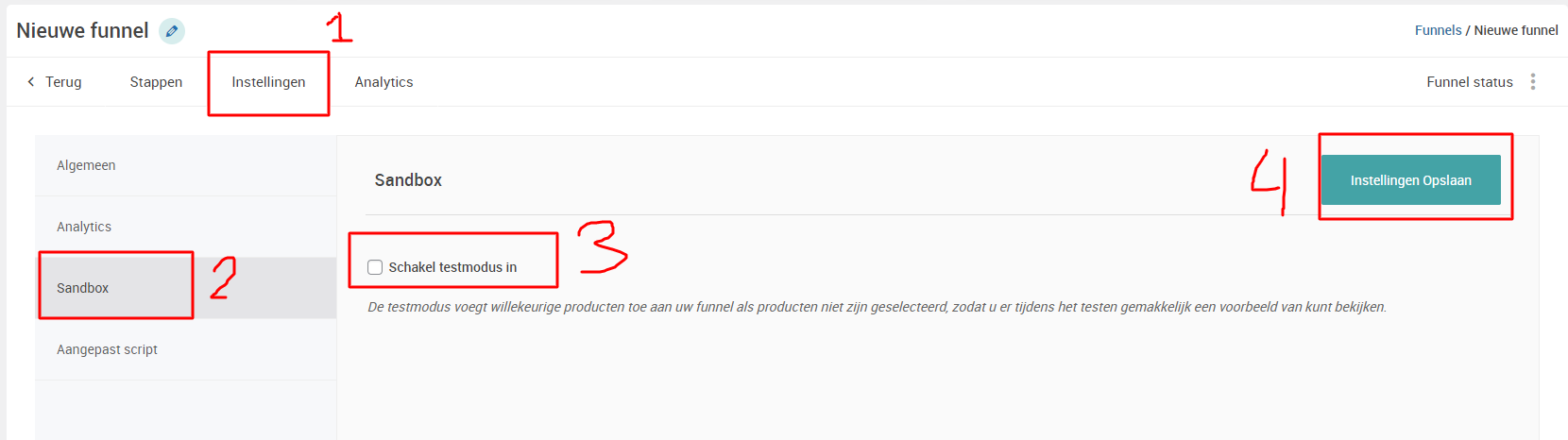Funnel aanmaken en instellen
Duur: 10 minuten | Moeilijkheid: gemakkelijk
Onderdeel van: Stappenplan: werken met funnels
Doel: In dit artikel laten we je zien hoe je gemakkelijk je eerste funnel kan aanmaken en leggen we uit wat de verschillende pagina's doen!
Pakket: Groei platform en Expert platform
In deze video komen de volgende onderwerpen voor;
1. 00:16 Wat is een funnel?
2. 00:50 Funnel aanmaken
3. 01:00 Welke pagina's horen er bij een funnel?
4. 02:24 Upsell/downsell
5. 05:35 Testmodus
6. 06:11 Algemene instellingen
7. 06:31 Tip: concept
- Funnel aanmaken
- Landingspagina toevoegen
- Afrekenpagina toevoegen
- Bedankpagina toevoegen
- Upsellpagina toevoegen
- Downsellpagina toevoegen
- Testmodus
- Tip: funnel in concept zetten
Funnel aanmaken
- 1
- Open je Dashboard en ga naar Bestellingen -> Funnels

- 2
-
En klik vervolgens op Nieuwe funnel aanmaken
-

- 3
- Nu kan je kiezen welke pagina binnen de funnel je wil aanmaken; je kan kiezen uit; landingspagina, afrekenpagina, bedankpagina, upsellpagina en de downsellpagina.

Landingspagina toevoegen en instellen
De landingspagina is de pagina waar de klant als eerste op terecht komt. Doordat je een advertentie ergens hebt staan of omdat de klant via Google op deze pagina is gekomen. We beginnen met de Landingspagina toe te voegen, klik op landingspagina toevoegen.
 Het bewerken gaat net zoals ieder andere pagina op jouw website met SYSitor en daarom leggen we het verder in dit artikel niet uit. Wil je meer weten over een landingspagina, klik dan hier?
Het bewerken gaat net zoals ieder andere pagina op jouw website met SYSitor en daarom leggen we het verder in dit artikel niet uit. Wil je meer weten over een landingspagina, klik dan hier?
Afrekenpagina toevoegen en instellen
- 1
-
De afrekenpagina is de plek waar mensen hun gegevens invullen en de betaling doen. Kortom een belangrijke pagina binnen de funnel.
Om de afrekenpagina aan de funnel toe te voegen klikken we op Afrekenpagina toevoegen;
- 2
-
Het bewerken van de pagina zelf gaat met SYSitor. Het bewerken van het afrekenformulier, dit is de plek waar de klant zijn/haar gegevens invult, gaat via het tabblad Formuliervelden;
-
Hier kom je door te klikken op bewerken (dit staat achter de afrekenpagina) en dan naar het tabblad formuliervelden te gaan.


Wil je meer weten over hoe je de afrekenpagina instelt? Bekijk hier de uitleg over de afrekenpagina- 3
- Vergeet niet op instellingen opslaan te klikken als je klaar bent met het instellen van je afrekenpagina.
Bedankpagina toevoegen en instellen
- 1
-
Net zoals bij de andere pagina's is het aanmaken niet moeilijk; klik op de knop bedankpagina toevoegen

- 2
- De bedankpagina bewerk je net zoals een normale SYSitor pagina door op de knop bewerken te klikken en dan op de knop bewerk met SYSitor.
- 3
- Wil je meer weten? Bekijk dan deze video over de bedankpagina en hoe het werkt.
Upsellpagina toevoegen en instellen
- 1
- De upsellpagina krijgen klanten te zien, nadat ze iets hebben afgerekend bij je. Dit aanbod is slechts eenmalig. Zodra ze hem wegklikken, dan is het aanbod ook echt weg voor de klant. Doordat mensen niet graag kansen laten liggen, zijn ze eerder geneigd om de upsell te kopen. Zeker wanneer de upsell te maken heeft met het product dat ze gekocht hebben.
- 2
-
Klik op de knop upsellpagina toevoegen

- 3
- Standaard ziet de upsellpagina er zo uit;
- 4
- Het bewerken gaat via de knop bewerken en dan bewerk met SYSitor.
- Meer informatie over de Upsellpagina vind je hier.
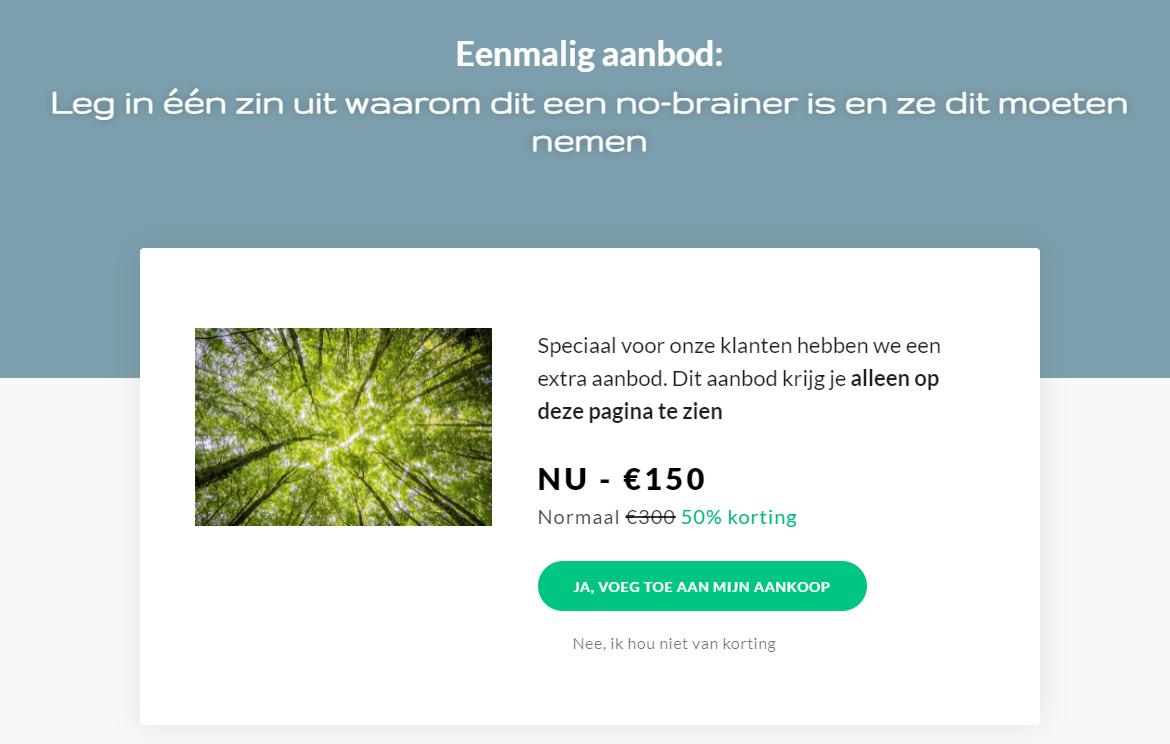
Let op
De upsellpagina moet na de afrekenpagina komen en voor de bedankpagina.
Downsellpagina aanmaken en instellen
- 1
- Een downsell krijgt een klant te zien nadat hij/zij heeft betaald en nee heeft gezegd tegen de upsell. De downsell is een eenmalige aanbieidng. Klikt de klant hem weg, dan is de aanbieding ook echt weg. De downsell kan bijvoorbeeld dezelfde aanbieding zijn als de upsell, maar dan met een nog scherpere prijs. (wanneer iemand de upsell accepteert, ziet de klant de downsell niet en weet dus niet dat hij/zij een nog beter aanbod heeft gemist)
- 2
-
Om de pagina aan te maken klikken we op Down sellpagina toevoegen.

- 3
- De downsellpagina ziet er hetzelfde uit als de upsellpagina en het bewerken gaat ook hetzelfde. Wil je meer weten over de downsellpagina, klik dan hier.
- 1
- Ga naar de funnel die je wil testen/zien .
- 2
- Klik op het tabje instellingen en dan op het tabje Sandbox
- 3
- Schakel de testmodus in en klik op instellingen opslaan.
- 1
- Ga naar de funnel die je in concept wil zetten
- 2
- Klik rechtsboven op de drie zwarte puntjes en klik daarna op concept
-

Let op
De upsellpagina moet na de afrekenpagina en de upsellpagina komen en voor de bedankpagina.
Testmodus